在庫スイートクラウド 使ってみよう!(体験版編)
| 1.インストールと起動・終了 | 2.基本的な操作方法 | 3.台帳 |
| 4.入荷と在庫参照、出荷(PC編) | 5.出荷検品(Proのみ) | 6.帳票発行とファイル入出力 |
| 7.スマートフォンを使ってみよう! | 8.画像の表示 | 9.棚卸 |
| 10.体験版の延長について |
3. 台帳
本サービスを利用するには、台帳(マスター)登録する必要があります。
台帳には必須台帳と、使い方によって必要になる任意台帳があります。
必須台帳は「品目台帳」「倉庫台帳」「ユーザー台帳」です。
3-1. ユーザー台帳
本システムを利用するには、ユーザー登録が必要です。
仮ユーザーでログインした後、最初にユーザーを2名以上登録します。※
※スマートフォン含め、複数端末で検証するため
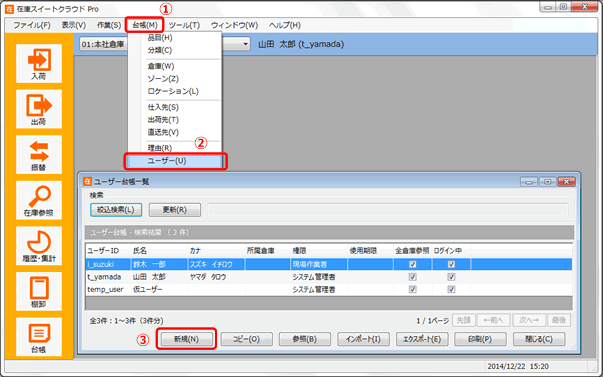 以降は追加されたユーザーでご利用下さい。
以降は追加されたユーザーでご利用下さい。
3-2. 品目台帳と倉庫台帳
扱う品目や倉庫も台帳(マスター)登録が必要です。
基本的にはサンプルデータを予め設定して提供しておりますので、すぐに入出荷登録をお試し頂けます。
【PCでの入出荷登録を試される場合はこちら】
4.入荷と在庫参照、出荷(PC編)
【スマートフォンでの入出荷登録を試される場合はこちら】
7.スマートフォンを使ってみよう!
3-3.台帳への登録
操作に慣れたら、ご自身で品目台帳や倉庫台帳、ロケーション台帳を登録してみましょう。
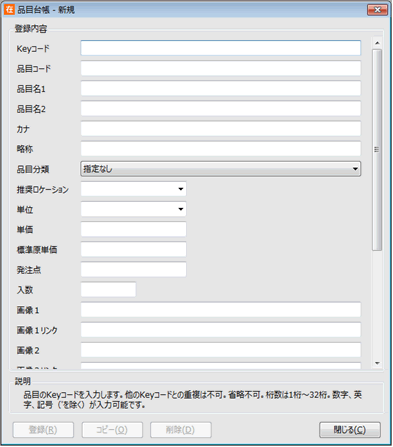
必須台帳と任意台帳の一覧はこちらです。
台帳はCSVファイルのインポートによる一括登録が可能です。
| 必須台帳 | 品目台帳、倉庫台帳、ユーザー台帳 |
|---|---|
| 任意台帳 | 出荷先台帳、直送先、仕入先台帳、品目分類台帳、ゾーン台帳、ロケーション台帳、理由台帳 |
【台帳登録について、よくある質問】
Q1.台帳をファイル取り込みで登録したいのですが、簡単な方法はありますか?
A1.取り込み(インポート)用CSVファイルを作成するためのエクセルファイルを用意しました。このエクセルファイルにデータを貼り付けると、取り込み用のCSVファイルを簡単に作成できます。
【ファイルインポート雛形ページはこちら】
Q2.サンプルデータを削除し、最初の状態からシステムを使いたい
A2.「初期化用バックアップ」も提供しています。
「初期化用バックアップ」を「リストア」することで、データが初期化されます。
リストアの実施手順は以下の通りです。
- システム管理者権限を持つユーザーでログイン
- [ツール]→[リストア]でリストア画面を表示
- 「初期化用バックアップ」を選択し、[リストア]ボタン押下

リストア後は、「体験版利用通知書」に記載している体験版仮ユーザーにてログインし、必要に応じてシステム設定変更と台帳(マスター)登録をした後に、ご利用下さい。
3-4.台帳の登録方法【動画】
それぞれの動画にて、使い方をご確認頂けます。
<品目台帳>
※大きな画面で確認したい場合は、在庫スイートクラウドサイト「動画集」でも確認頂けます
<ロケーション台帳>
※大きな画面で確認したい場合は、在庫スイートクラウドサイト「動画集」でも確認頂けます
<CSVインポート台帳編>
※大きな画面で確認したい場合は、在庫スイートクラウドサイト「動画集」でも確認頂けます
※基礎編は「CSVインポート基礎編」(在庫スイートクラウドサイト)をご確認ください
